Най-добрият начин за възпроизвеждане на видео в Lync събрание е да вмъкнете видеото в PowerPoint слайд и след това да качите PowerPoint слайд в събранието.
Забележка: Събранията, провеждани чрез Излъчване на събрание на Skype не поддържат качване на PowerPoint слайдове в събранието.
Вмъкване на видео в PowerPoint
-
Отворете PowerPoint в изгледа Нормален.
-
Щракнете върху слайда, в който искате да вмъкнете видеото.
-
В раздела Вмъкване щракнете върху стрелката под Видео, след което щракнете върху Видео на моя компютър.
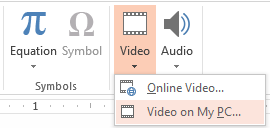
-
В полето Вмъкване на видео щракнете двукратно върху видеото, което искате да вмъкнете в слайда.
-
Запишете вашия PowerPoint файл.
Upload на PowerPoint в Lync и възпроизвеждане на видеото
-
В Lync Събрание задръжте показалеца над иконата за презентация (монитор) и щракнете върху PowerPoint.
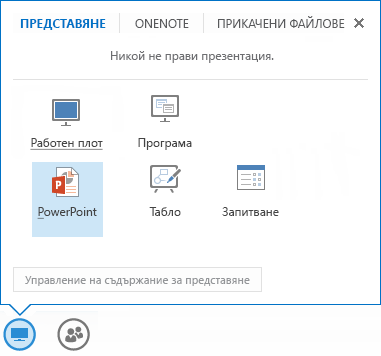
-
Намерете презентацията си и щракнете върху нея два пъти, за да я качите в събранието.
-
Отидете на слайда, съдържащ видеото, след което задръжте (посочете) видеото, за да покажете видео контролите:
-
Щракнете върху Възпроизвеждане, за да стартирате видеото и след това – върху Пауза, за да го спрете.
-
Щракнете върху иконата на високоговорител, за да промените силата на звука или да изключите/включите звука.
-
Забележка: Аудиото се възпроизвежда за участници, които използват аудио от компютър, но не и за хора на телефона.
-
Използвайте инструментите за анотация на този слайд точно както всеки друг слайд.
-
Можете също така да натиснете F5 на клавиатурата, за да преминете към цял екран.










